你当前正在访问 Microsoft Azure Global Edition 技术文档网站。 如果需要访问由世纪互联运营的 Microsoft Azure 中国技术文档网站,请访问 https://docs.azure.cn。
快速入门:使用 Azure CLI 创建 Azure 托管 Grafana 实例
首先使用 Azure CLI 创建 Azure 托管 Grafana 工作区。 创建工作区会生成 Grafana 实例。
注意
Azure 托管 Grafana 现在有两个定价计划。 本指南将引导你在标准计划中创建新工作区。 若要在新发布的 Essential(预览版)计划中生成工作区,请使用 Azure 门户。 我们正在努力开发使用 Azure CLI 在 Essential(预览版)计划中创建工作区的功能。
先决条件
- 工作或学校的 Azure 帐户和活动订阅。 免费创建帐户。
- Azure CLI。
- 创建实例所需的最小角色:资源组参与者。
- 访问实例所需的最小角色:资源组所有者。
注意
如果不满足此要求,请在创建新的 Azure 托管 Grafana 实例后,要求用户访问管理员、订阅所有者或资源组所有者向你授予该实例上的 Grafana 管理员、Grafana 编辑者或 Grafana 查看者角色。
登录 Azure
打开 CLI 并运行 az login 命令:
az login
此命令将提示 Web 浏览器启动和加载 Azure 登录页。
Azure 托管 Grafana 的 CLI 体验是 Azure CLI(2.30.0 或更高版本)的 amg 扩展的一部分。 首次运行 az grafana 命令时,该扩展将自动安装。
创建资源组
运行以下代码创建资源组以组织完成本快速入门所需的 Azure 资源。 如果已有要使用的资源组,请跳过此步骤。
| 参数 | 说明 | 示例 |
|---|---|---|
| --name | 为新资源组选择唯一的名称。 | grafana-rg |
| --location | 选择托管 Grafana 可用的 Azure 区域。 有关详细信息,请转到可用产品(按区域)。 | eastus |
az group create --location <location> --name <resource-group-name>
创建 Azure 托管 Grafana 工作区
运行以下代码以创建 Azure 托管 Grafana 工作区。
| 参数 | 说明 | 示例 |
|---|---|---|
| --name | 为新的托管 Grafana 实例选择唯一名称。 | grafana-test |
| --resource-group | 为托管 Grafana 实例选择资源组。 | my-resource-group |
az grafana create --name <managed-grafana-resource-name> --resource-group <resource-group-name>
部署完成后,命令行的输出中会显示一条说明,指出实例已成功创建,同时提供有关部署的其他信息。
注意
Azure 托管 Grafana 默认已启用系统分配的托管标识。 你可以改用用户分配的托管标识或服务主体。 有关详细信息,请参阅设置 Azure 托管 Grafana 身份验证和权限(预览版)。
访问新的托管 Grafana 实例
现在,让我们检查是否可以访问新的托管 Grafana 实例。
记下以 CLI 输出中列出的结尾为
eus.grafana.azure.com的终结点 URL。打开浏览器并输入终结点 URL。 已自动配置通过 Microsoft Entra ID 进行单一登录。 如果出现提示,请输入 Azure 帐户。 现在应会看到 Azure 托管 Grafana 实例。 在此处,你可以完成 Grafana 安装设置。
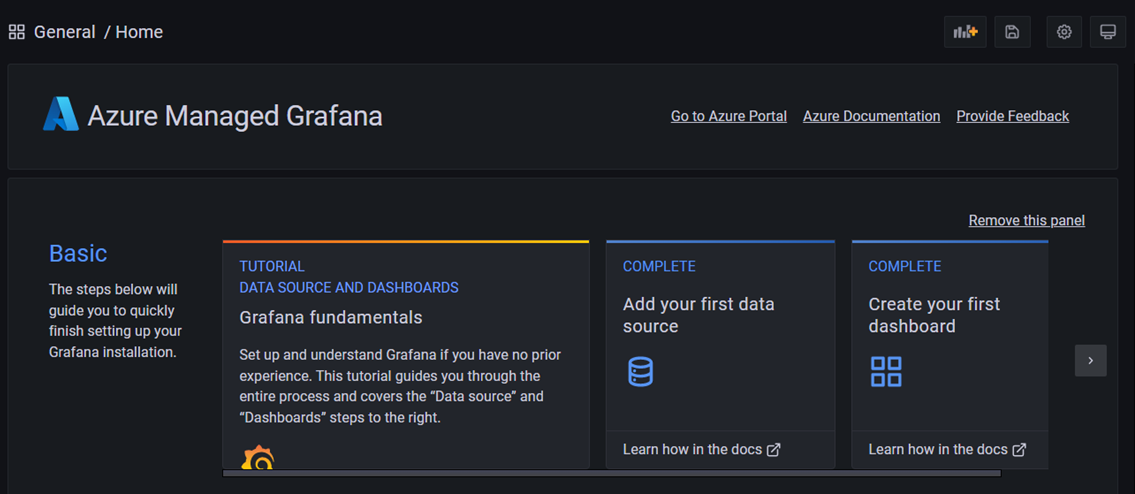
现在可以开始与 Grafana 应用程序交互,以配置数据源,创建仪表板、报表和警报。 建议阅读:使用 Grafana 监视 Azure 服务和应用程序。
清理资源
在前面的步骤中,已在新的资源组中创建了 Azure 托管 Grafana 工作区。 如果认为以后不再需要这些资源,请删除资源组。
az group delete -n <resource-group-name> --yes